Как зайти в рекавери на китайском планшете samsung n8000
Обновлено: 01.07.2024
При включении планшета, после заставки Samsung, появляется знак Андроида на зеленом фоне и больше ничего не происходит или же наоборот - сначала значок Андроида, а за ним "вечный" Samsung.
Для прошивки N8000 нужно использовать программу LiveSuit. Последовательность действий следующая:
- Выключаем устройство. Если включено - нажмите кнопку питания и удерживайте порядка 10 секунд;
- Запустите LiveSuit и укажите ей нужный файл прошивки - кнопка Select Image. Подождите пока файл будет обработан;
- Нажмите на планшете "Звук +" и удерживая кнопку подключите к разъему USB;
- Появится окно с следующим предложением: "Нажмите Yes, если хотите что бы прошивка произошла с форматированием памяти. Нажмите No, если обновить прошивку нужно без форматирования (Рекомендуется)";
- Ждете когда закончится процесс перепрошивки - около 3-ех минут. Устройство автоматически перезагрузится.
- Выберите в настройках русский язык. По-умолчанию обычно установлен английский.
Программы необходимые для прошивки
Сама программа для прошивки - LiveSuitPack 1.11.
Планшет N8000: материнская плата ZX-913A v1.3
Прежде чем прошивать обратите, пожалуйста, внимание на полное совпадение имеющегося у вас устройства и указанных нами характеристик!
Планшет N8000: материнская плата FOR FUN Q3-MAIN-V1.4
Прежде чем прошивать обратите, пожалуйста, внимание на полное совпадение имеющегося у вас устройства и указанных нами характеристик!
| Характеристики подделки Samsung N8000 | |
| Процессор: | A13 (AllWinner) DC017CA 2CB1 |
| Материнская плата: | FOR FUN Q3-MAIN-V1.4 |
| Модуль тачпада: | ZEITEC ZET6223WTA |
 Внешний вид китайского Samsung N8000 (анагалог) |
 N8000 вид сзади, без чехла |
 Материнская плата Samsung N8000 с указанием процессора и модуля татча. |
Комментарии
Привет!подскажите пожалуйста для материнки KB 901 v 3.5 какая прошивка подойдёт?Добрый день! Дэн там можно перебрать десятки прошивок, а запустится и нормально работать будет одна. Нужно еще искать под конкретный модуль татча иначе: не работает, зеркалирует, произвольные нажатия.
-
Драйверы и ПО для прошивки:
— пакет драйверов для Windows для корректной работы с планшетом
| SamFirm — программы для загрузки и проверки прошивок для устройств Samsung
— программа для прошивки устройств Samsung
— мобильная версия Odin'а от разработчика Chainfire. Не шьет загрузчик, efs и pit-файл
— программа для прошивки устройства под Linux и MacOS. Инструкция
--------------------------
В нижней панели из-за кнопки «представление каскадом» не видна стрелочка закрытия панели (однако, нажав на то место, где она находится, панель сворачивается)
-
Note 10.1 3G N8000:
- N8000XXSDQA1 | 4.4.2 | 05.01.2017 | 4798185 | Люксембург
- N8000XXSDQA5 | 4.4.2 | 05.01.2017 | 2451855 | Россия
----------------------- - N8000XXCMC1 | 4.1.2 | 04.03.2013 | 961761 | Россия
В. Что такое PIT-файл? Для чего он нужен? И нужен ли он мне для прошивки?
О. Этот файл нужен для того, чтобы заново переразбить системные разделы при их повреждении. Для простой перепрошивки использование pit-файла не нужно
В. Что такое /efs?
О. Важнейший системный раздел с IMEI, SN, GPSID, MACADDR, WIFIMAC. Рекомендуется сделать резервную копию /efs и хранить её на компьютере/в облаке
В. Как посмотреть версию прошивки?
О. Настройки >> Об устройстве. Строка "Номер сборки"
Всё описанное здесь Вы делаете на свой страх и риск. Никто (кроме Вас) не несёт ответственности за ваши действия.
- Odin3 v3.10 (инструмент для прошивки) ;
- Samsung USB драйвера (для Windows) ;
- Архив с прошивкой.

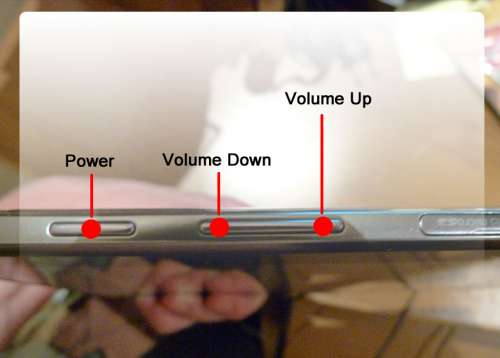

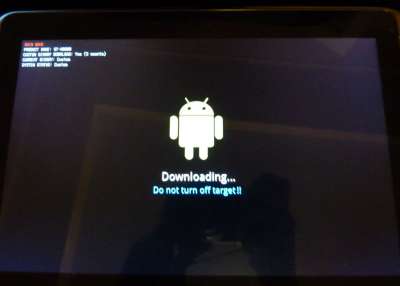
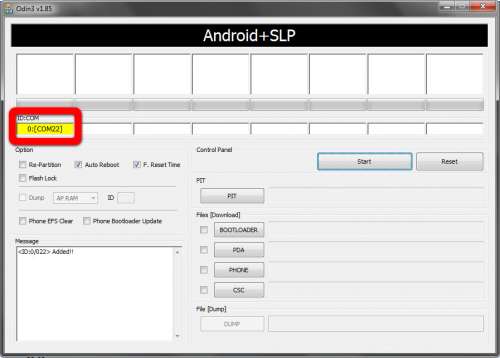
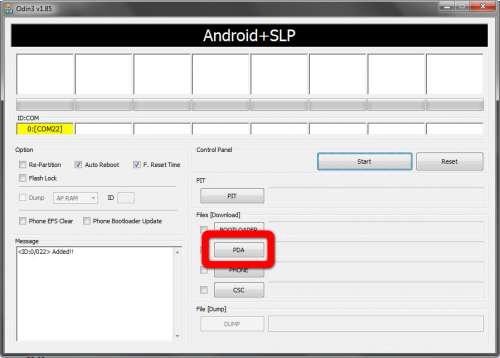

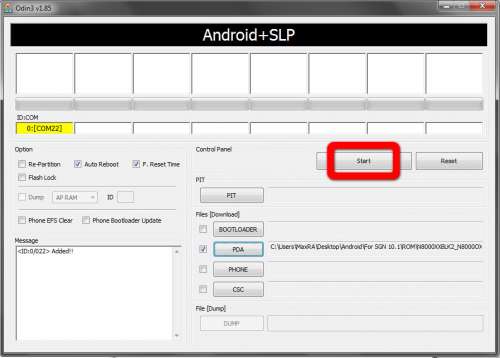
Официальная прошивка GT-N8000XXCMC1_SER_MULTI_FACTORY для России и некоторых стран СНГ изготовлена для экстренного (аварийного) восстановления GT-N8000 до заводского состояния.
* Автоматическое переключение на российскую локализацию SER (Возможность получить 100% аналог РСТ девайса из любого серого N8000 со всеми вытекающими ОТА)
* Возможность прошивки PIT файла (pit включен в состав) - необязательная опция, в большинстве случаев нет необходимости прошивать!
* Возможность прошивки отдельно - BOOTLOADER, MODEM, CSC
* Wipe user data (удаляет раздел USERDATA и создает заново с заводскими параметрами)!
* Format Internal SDcard (удаляет раздел sdcard и создает заново с заводскими параметрами)!
* Имеющиеся региональные привязки CSC - SER(по умолчанию), SEK, SKZ, CAC
* Прошивальщик Odin3 v.3.07 включен в состав архива



Ну вот вроде и все.
кто нибудь ставил CyanogenMod? Че у него размер такой маленький кто нибудь ставил CyanogenMod? Че у него размер такой маленькийЧерез официальное приложение, если есть Root: Google Play | apk файл
Через терминал, если есть Root:
1. Положить img-образ twrp-3.*-n80**.img в корень внутренней памяти и переименовать для удобства в twrp.img
2. Запустить программу-эмулятор терминала (Например, Android Terminal Emulator), в окне набрать (после каждой строчки - Ввод):
dd if=/sdcard/twrp.img of=/dev/block/platform/dw_mmc/by-name/RECOVERY
3. Зажать кнопки «Питание» и громкость «Плюс». После появления названия отпускаем питание и заходим в рекавери.
Если вы владелец китайского смартфона, то наверняка при входе в рекавери меню видели китайские иероглифы, и на этом все попытки сделать Hard Reset заканчивались. В нашей публикации мы подробно рассмотрим recovery mode на китайском сделаем перевод всех пунктов, чтобы вы смогли без проблем сделать сброс к заводским настройкам даже в китайском рекавери меню.
Recovery на китайском
Рекавери (recovery) – системный режим восстановления устройства, встроенный в операционную систему Android телефона, планшета. Рекавери меню позволяет выполнить сброс к заводским настройкам, таким образом устроить ошибки в работе гаджета.

На каких смартфонах китайское рекавери меню:
- Samsung Galaxy Series.
- Lenovo.
- Xiaomi.
Рекавери на китайском можно встретить на устройствах предназначенных для внутреннего китайского рынка. На смартфонах для глобального рынка рекавери поставляются на английском языке. Если уж вам досталась китайская версия ничего страшного она сопоставима со стандартным вариантом.
Как войти в рекавери на китайском
- Выключите Android устройство.
- Одновременно нажмите и удерживайте на кнопках включения и увеличения громкости.
- Удержание клавиш необходимо до тех пор пока не включится системное меню Recavery mode.
Как сделать сброс к заводским настройкам в меню рекавери
Итак, вы оказались в recovery mode где все на китайских иероглифах. Ниже представлено изображение с переводом на английский.
Важно: перед тем как делать полный сброс к заводским настройкам на Android устройстве сделайте бекап свих данных: фото, видео, документов, контактов и т.д.

Сброс к заводским настройкам в рекавери на китайском:
- Нажимая на кнопку громкости переместитесь к пункту соответствующему 重設 e MMC (wipe reset) и нажмите кнопку включения/выключения для сброса настроек (hard reset).
- Подтвердите еще раз намерение сделать сброс настроек (в некоторых устройствах сброс запустится сразу без подтверждения).
После чего Android начнет процесс восстановления базовых настроек на устройстве. После перезагрузки на вашем Андроид смартфоне или планшете уже будут заводские настройки.

Как выйти из китайского recovery на Андроид
Если вы пока не хотите выполнять Hard Reset или случайно зашли в системное меню, вам нужно выйти из китайского меню рекавери:
Что означают основные пункты в Recovery Mode
- Wipe eMMC – сброс настроек Hard Reset.
- Auto Test – тестирование телефона/планшета.
- Reboot – перезагрузка.
- Version info – дополнительная информация.
Вне зависимости от того если у вас: Lenovo, Samsung, Xiaomi или другой производитель необходимо найти пункт с иероглифами 重設 e или 重設 e MMC и сделать жесткий сброс настроек в вашем Android устройстве.
Теперь вы знаете как выполнить Hard Reset на Android с рекавери на китайском языке.
Вопросы и ответы о китайском рекавери в планшетах и смартфонах
Почему на Android телефоне recovery на китайском?Меню рекавери в вашем Android телефоне (Maizu, Honor, Huawei, Xiaomi) c локальной, а не глобальной прошивкой, предназначена данная прошивка для китайского рынка. Как правило, телефоны для внутреннего рынка Китая имеют меньшую стоимость и многие выбирают по цене, не зная об этом.
Что делать если телефон имеет китайское рекавери меню?Критичного ничего нет, если вам нужно зайти в рекавери и выполнить сброс настроек, очистку кэша и т.п., воспользуйтесь нашей пошаговой инструкцией которая поможет вам выполнить сброс даже с китайскими иероглифами.
Чтобы сбросить параметры планшета до изначальных, не нужно никаких специальных знаний и подготовки. В этой статье я собрал все способы того, как сбросить планшет Самсунг до заводских настроек.
А также объяснил, в чем польза отката до заводских параметров, и что требуется перед этим сделать.
Для чего нужен сброс настроек и риски
Сброс настроек на планшете возвращает устройство к изначальному состоянию, но только в плане программной и системной части. Конечно же, аппаратная составляющая гаджета не станет такой, какой была в момент покупки.

Вернуть заводские настройки будет полезно во множестве случаев:
Поэтому единственный риск возвращения к заводским настройкам — это утеря важных файлов.
Что нужно сделать перед сбросом до заводских настроек
Я рекомендую совершить несколько полезных действий перед сбросом настроек. В первую очередь, нужно сохранить важные файлы.
Можно загрузить их на компьютер или переместить на внешний накопитель, например, на SD-карту. В случае с мультимедийными данными, такими как изображения и видео, отлично показывает себя приложение Google Фото.

В нем можно сохранить фотографии и видео на облаке Гугла. Существует множество подобных облачных хранилищ. А для сохранения настроек и списка приложений, нужно просто синхронизировать гаджет с аккаунтом Google.
А если планшет нужно сбросить перед его продажей, требуется выйти из аккаунта Гугл. Иначе, когда девайс включат после возвращения к заводским настройкам, гаджет потребует входа в предыдущий Google-аккаунт.
Как сделать хард ресет на Samsung. Все способы
Hard reset — это сброс параметров устройства. Для планшетов Самсунг существует 3 варианта для сброса.
Все они подойдут любым девайсам, в том числе таким популярным моделям, как Samsung Galaxy Tab 3, Таб А, Tab S6, S5.
Подробное объяснение трех способов, как сбросить планшет Samsung.
Способ первый — через настройки аппарата.

- Перейдите в настройки устройства. Сделать это можно через верхнюю шторку уведомлений или через меню гаджета.
- Откройте раздел “Общие настройки”. Он есть только на планшетах с операционной системой Android 8.0 и старше. Если ваш девайс с прошивкой ниже восьмого Андроида, то пропустите этот пункт.
- Нажмите на пункт “Восстановление и сброс”. В зависимости от операционной системы, вместо этой вкладки могут быть другие: “Конфиденциальность”, “Архивирование и сброс”, “Сброс” или “Архивация и сброс”.
- В открывшейся вкладке кликните на кнопку “Сброс устройства”. На некоторых планшетах это “Сброс данных”.
- Отобразится меня отката до заводских параметров. Нажмите на кнопку “Сброс устройства” (“Удалить все”, “Сбросить”).
- Аппарат выключится, а затем включится через несколько секунд уже будучи полностью “очищенным”.
Метод номер два — через физические кнопки планшета.
- Выключите ваш гаджет.
- Если на устройстве есть кнопка “Домой”, одновременно нажмите и удерживайте кнопки “Включение”, “Домой” и “Увеличение громкости” (либо уменьшение). Если клавиши “Home” нет, тогда нажмите и удерживайте кнопки “Включение” и “Уменьшение громкости” (либо увеличение). Вне зависимости от сочетания кнопок, такой способ применяется для перехода в меню восстановления.
- Когда на дисплее отобразится эмблема Самсунг Галакси, перестаньте удерживать клавишу “Включение”.
- Удерживайте пальцы на остальных кнопках до тех пор, пока не появится меню recovery (примерно 15 секунд). Это ограниченный режим работы гаджета, который выглядит как текстовое меню. Он предназначен для выполнения некоторых полезных действий (например, сброса параметров). Чтобы понять, что вы попали в нужное меню, просто посмотрите на верхнюю надпись. Там должна быть одна из следующий надписей: “Recovery”, “Android Recovery” или “Data Recovery”.
Иногда меню рекавери может не появиться. Ничего страшного, просто вновь выключите аппарат, и повторите действия второго и третьего этапа. Делайте это до тех пор, пока не появится ограниченный режим работы. Если у гаджета нет никаких аппаратных дефектов, долгожданное меню отобразится за 2-4 попытки. - Меню рекавери имеет несколько вкладок. Переключение по ним происходит через кнопки увеличения и уменьшения громкости. Нажимайте на клавишу уменьшения громкости, наведя на пункт “Wipe data/factory reset”. Это и есть сброс до заводских настроек.
- Выбор осуществляется нажатием на кнопку включения. Нажмите на нее.
- Девайс запросит подтверждения, на экране появится выбор: “No” и “Yes”. Нажмите на пункт “Yes”. На некоторых устройствах написано “Yes — ”Delete all user data”.
- В течение нескольких секунд, данные пользователя будут удалены и вновь откроется меню рекавери. Ползунок уже будет наведен на первый пункт — “Reboot system now” (перезагрузка). Выберите его клавишей включения.
- Планшет перезагрузится и будет готов к использованию.
Хочу отметить, что вышеописанный вариант отлично поможет и при решении других проблем. Например, вы забыли пароль или графический ключ экрана, поэтому сбросить настройки первым способом будет невозможно. А вот второй метод как раз таки поможет.
Третий способ — через ввод сервисного кода.
Все вышеперечисленные методы делают одно и то же. Выбирайте то, что вам удобней!
Читайте также:

